كيفية حذف وإلغاء تحميل التطبيقات غير المستخدمة لتحرير مساحة في نظام التشغيل iOS 11

ينفد من مساحة على اي فون الخاص بك؟ تعرف على كيفية إلغاء تحميل التطبيقات غير المستخدمة يدويًا أو تلقائيًا دون حذف بيانات التطبيق.
هل نفدت المساحة على جهاز iPhone الخاص بك؟ الكثير من التطبيقات؟ إذا كنت مثلي ، فقد قمت بتثبيت مجموعة من التطبيقات ، والكثير منها لم يستخدم قط.
لدي حوالي 900 تطبيق مثبت على جهاز iPhone الخاص بي. والكثير منهم لم يستخدموا منذ فترة طويلة ، إن حدث ذلك من قبل. إذا كنت في نفس الموقف ، فسيحتوي نظام التشغيل iOS 11 على ميزة ستعجبك. . إذا كنت مهتمًا بعدد التطبيقات التي قمت بتثبيتها على هاتفك ، فانتقل إلى الإعدادات> عام> حول.
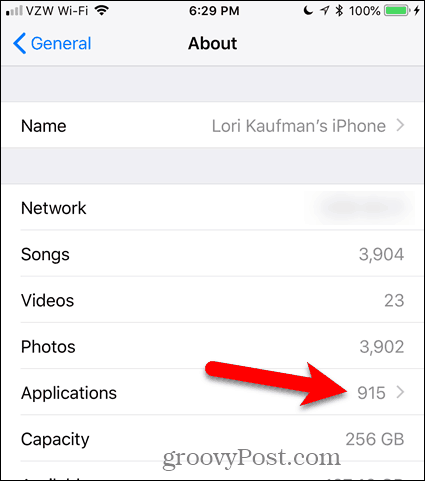
أضافت Apple ميزة جديدة إلى iOS 11 تسمح بذلكيمكنك إلغاء تحميل التطبيقات غير المستخدمة ، والتي تختلف عن حذف التطبيقات. يؤدي إلغاء تحميل التطبيقات غير المستخدمة إلى إزالة التطبيق من هاتفك ولكنه يترك بيانات التطبيق على جهازك. يبقى رمز التطبيق أيضًا على جهازك. في المرة التالية التي تريد فيها استخدام التطبيق ، يمكنك ببساطة تنزيله على هاتفك مرة أخرى.
يمكنك إلغاء تحميل التطبيقات غير المستخدمة يدويًا ، واحدة تلو الأخرى. أو يمكنك تحميل جهازك تلقائيًا من التطبيقات التي لم تستخدمها مؤخرًا ، فقط عندما تكون مساحة التخزين منخفضة.
اليوم ، سنعرض لك كيفية إلغاء تحميل التطبيقات غير المستخدمة يدويًا وتلقائيًا على جهاز iOS. سنتحدث عن استخدام هذه الميزة على جهاز iPhone ، ولكنها تعمل بنفس الطريقة على جهاز iPad.
حذف تطبيق غير مستخدم وبياناته
عندما تقوم بتثبيت تطبيق على iOS ، يكون أيقونهتضاف تلقائيا إلى شاشتك الرئيسية. إذا لم يكن هناك مكان على الشاشة الرئيسية الرئيسية ، فسيتم وضع رمز التطبيق على شاشة رئيسية أخرى موجودة ، أو على شاشة جديدة ينشئها النظام.
لذلك ، قد ينتهي بك الأمر مع العديد من الرموز التطبيق على الكثيرالشاشة الرئيسية. يمكنك إنشاء مجلدات لتنظيم تطبيقاتك. ولكن إذا كان لديك مئات التطبيقات ، فسيصعب عليك العثور على التطبيقات التي تحتاج إليها. قد لا تتذكر المكان الذي وضعت فيه.
ربما لديك بعض التطبيقات التي لم تعد تستخدمها ولا تخطط لاستخدامها. يمكن حذف هذه التطبيقات وبياناتها ، مما يوفر مساحة على هاتفك ويقلل عدد الرموز على شاشتك الرئيسية.
لحذف تطبيق ، انقر مع الاستمرار فوق أيقونة التطبيق الذي تريد حذفه. إذا ضغطت بشدة ، فيمكنك تنشيط 3D Touch ، إذا كان هاتفك به هذه الميزة.
عندما تبدأ جميع رموز التطبيق في التلويح ، انقر فوق إكس على أيقونة التطبيق الذي تريد حذفه.
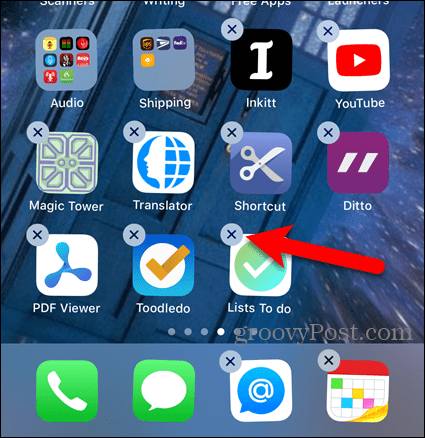
صنبور حذف في مربع حوار التأكيد.
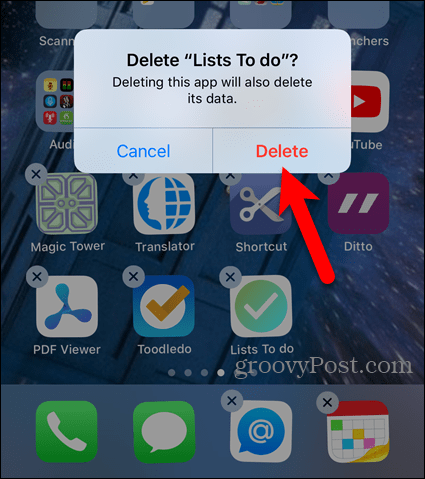
تتم إزالة التطبيق وجميع بياناته من هاتفك وإزالة أيقونة التطبيق من شاشتك الرئيسية.
يمكنك أيضًا حذف تطبيق من الإعدادات - سنقوم بتغطية ذلك في القسم التالي.
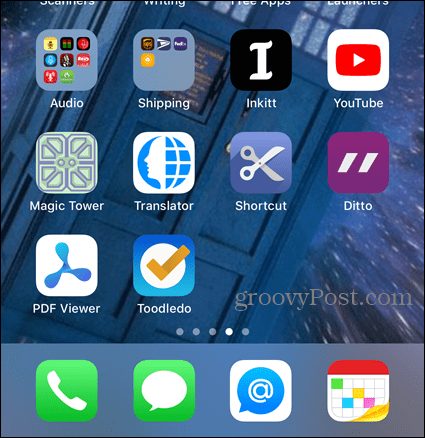
إلغاء تحميل تطبيق غير مستخدم
إذا كان لديك تطبيق لا تستخدمه كثيرًا ، لكنك لا تريد حذف التطبيق وبياناته ، فيمكنك إلغاء تحميل التطبيق حتى تحتاج إليه مرة أخرى.
لإلغاء تحميل تطبيق ، انتقل إلى الإعدادات> عام> تخزين iPhone.
ال اي فون التخزين تعرض الشاشة جميع تطبيقاتك ومقدار كل تطبيق على جهازك. سترى أيضًا آخر مرة استخدمت فيها التطبيق أو ما إذا كنت قد استخدمته على الإطلاق.
يتم ترتيب التطبيقات حسب الحجم ، أكبر التطبيقات أولاً. التمرير عبر القائمة والنقر فوق التطبيق الذي تريد إلغاء تحميله.
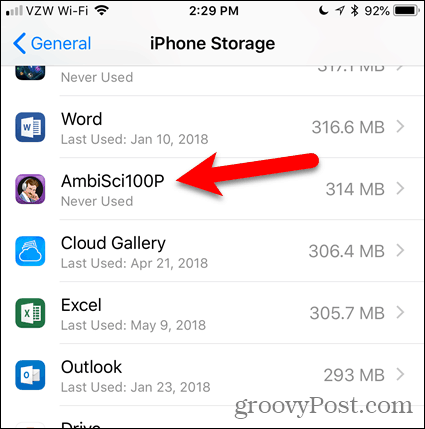
ينقسم الحجم الإجمالي للتطبيق إلى حجم التطبيق و ال المستندات والبيانات بحجم. يؤدي إلغاء تحميل التطبيق إلى تحرير مساحة المساحة المجاورة له حجم التطبيق.
لاحظ أن حجم التطبيق الذي سأقوم بإلغاء تحميله أكبر بكثير (314 ميغابايت) من البيانات المرفقة به (12 كيلوبايت). لذلك ، لتوفير مساحة على هاتفي ، يمكنني إلغاء تحميل هذا التطبيق مع الاحتفاظ بالبيانات.
لإلغاء تحميل التطبيق الذي تم اختياره ، انقر فوق إلغاء تحميل التطبيق.
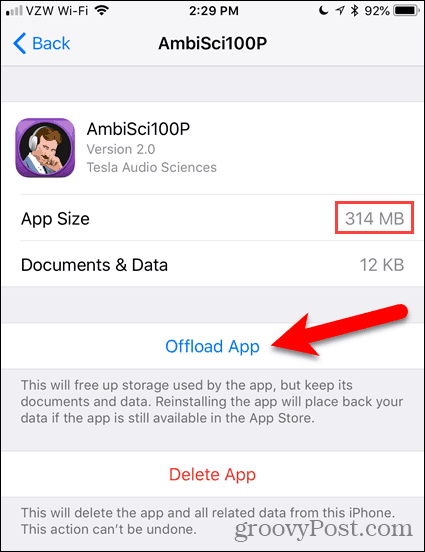
صنبور إلغاء تحميل التطبيق مرة أخرى في مربع حوار التأكيد.
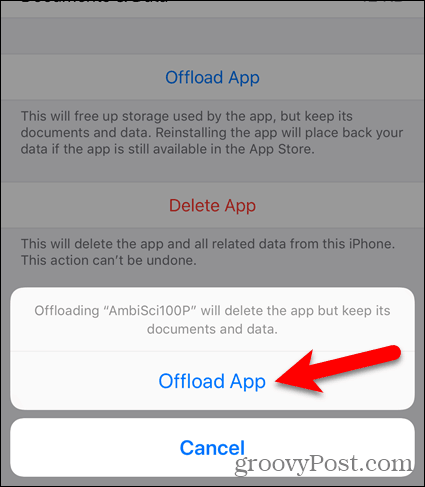
قد تلاحظ أن حجم المستندات والبيانات حصلت أكبر. لكنه لا يزال أقل بكثير من حجم التطبيق.
ال إلغاء تحميل التطبيق يصبح الخيار إعادة تثبيت التطبيق اختيار. عندما تريد استخدام التطبيق مرة أخرى ، انقر فوق إعادة تثبيت التطبيق. ولكن هذا ليس هو الخيار الوحيد لإعادة تثبيت تطبيق تم إلغاء تحميله ، كما سترى.
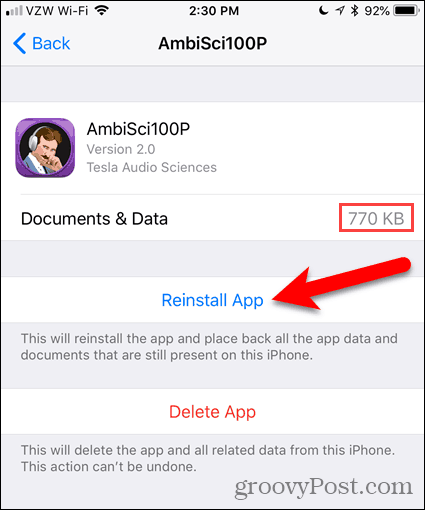
عندما تقوم بإلغاء تحميل أحد التطبيقات ، تظل أيقونة التطبيق على شاشتك الرئيسية ، أو في المجلد الذي وضعت فيه. لكن الآن سترى أيقونة تنزيل سحابية على يسار اسم التطبيق.
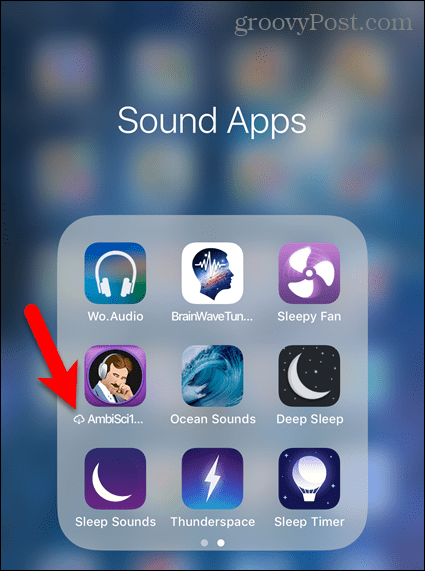
لاستخدام التطبيق مرة أخرى ، ما عليك سوى النقر على رمز التطبيق. يبدأ التطبيق للتنزيل مرة أخرى.
بمجرد انتهاء تنزيل التطبيق ، انقر فوقه مرة أخرى لتشغيل التطبيق. جميع بياناتك في التطبيق لا تزال متاحة.
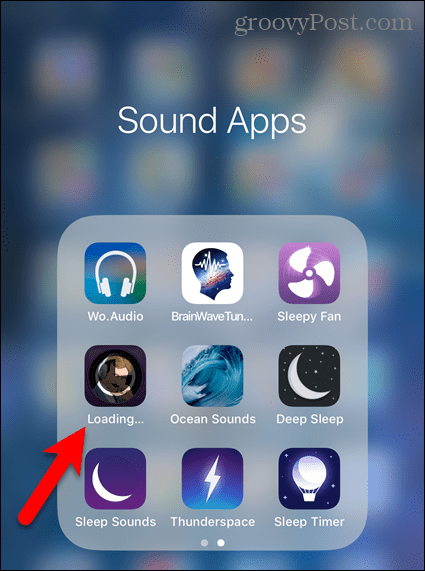
إلغاء تحميل التطبيقات غير المستخدمة تلقائيًا
إذا كان لديك iPhone مع كمية صغيرة منمساحة ، قد ترغب في أن يقوم النظام تلقائيًا بإلغاء تحميل التطبيقات غير المستخدمة. أو قد ترغب في اختيار إلغاء تحميل التطبيقات تلقائيًا إذا كنت لا ترغب في القلق بشأنها.
لن يقوم جهازك بإلغاء تحميل التطبيقات تلقائيًا إلا عندما تكون مساحة التخزين منخفضة ، وفقط تلك التطبيقات التي لم تستخدمها مؤخرًا. هذا الإعداد ليس قيد التشغيل بشكل افتراضي.
لإلغاء تحميل التطبيقات غير المستخدمة تلقائيًا ، انتقل إلى الإعدادات> عام> تخزين iPhone. سترى مقدار المساحة التي يمكنك توفيرها مباشرة إلغاء تحميل التطبيقات غير المستخدمة تحت توصيات. يمكنني حفظ 37.93 جيجابايت ، كما هو موضح أدناه. هذه مساحة كبيرة ، لذا سأقوم بتشغيل هذه الميزة.
صنبور ممكن بجوار إلغاء تحميل التطبيقات غير المستخدمة.
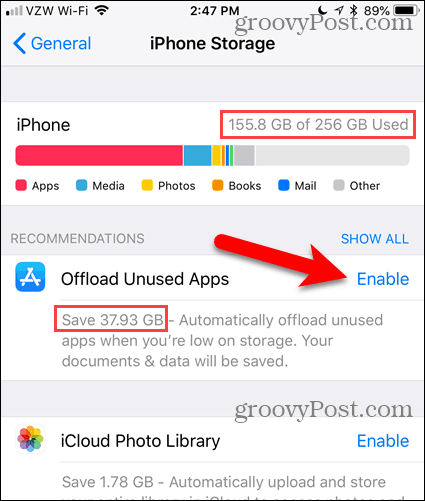
تعرض علامة الاختيار الخضراء مكان تمكين ، مما يدل على أن الميزة قيد التشغيل.
ترى نفس أيقونة تنزيل السحابة على اليسارلاسم التطبيق على الشاشة الرئيسية التي تراها عند إلغاء تحميل أحد التطبيقات يدويًا. عندما تريد استخدام التطبيق ، انقر على أيقونة على الشاشة الرئيسية لتنزيل التطبيق مرة أخرى. ثم ، انقر فوق الرمز لتشغيل التطبيق.
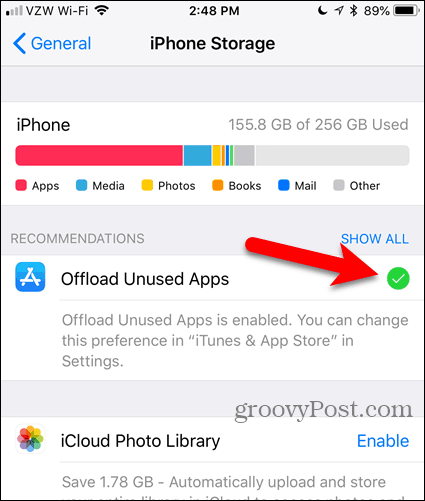
لدي الآن مساحة حرة أكثر بكثير على هاتفي.
بمجرد تمكين إلغاء تحميل التطبيقات غير المستخدمة ميزة على اي فون التخزين الشاشة ، لا يمكنك تعطيله في نفس الموقع. في الواقع ، عند العودة إلى اي فون التخزين الشاشة ، لم يعد الإعداد هناك.
لا تقلق لا يزال بإمكانك تعطيل الإعداد. تابع القراءة لمعرفة كيف.
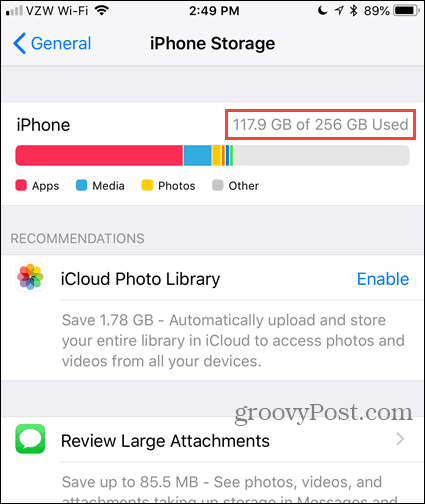
تعطيل ميزة إلغاء تحميل التطبيقات غير المستخدمة
ال إلغاء تحميل التطبيقات غير المستخدمة الإعداد جزء من تفضيلات متجر التطبيقات.
لتعطيل هذه الميزة ، انتقل إلى الإعدادات> iTunes ومتجر التطبيقات. ثم ، اضغط على إلغاء تحميل التطبيقات غير المستخدمة زر شريط التمرير بحيث يتحول إلى اللون الأبيض.
يمكنك إعادة تمكين هذه الميزة على اي تيونز ومحلات التطبيقات الشاشة أو على اي فون التخزين شاشة. عند تعطيل إلغاء تحميل التطبيقات غير المستخدمة ميزة أنه يعود إلى اي فون التخزين الشاشة باعتبارها موصى به ميزة مرة أخرى.
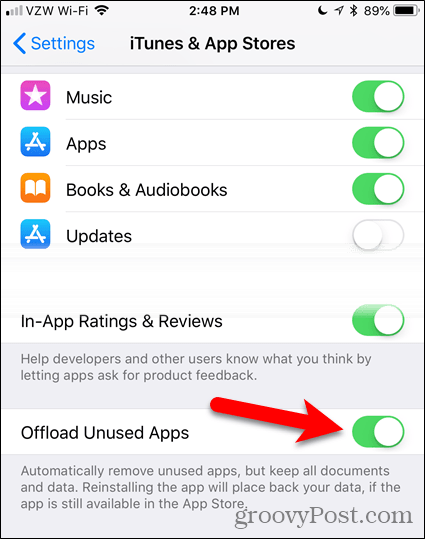
استمتع بالمساحة الإضافية على جهازك
ال إلغاء تحميل التطبيقات غير المستخدمة الميزة هي ميزة رائعة إذا كنت تميل إلى تثبيت الكثير من التطبيقات ثم تنسى عنها على الفور. يمكنك البدء في نفاد المساحة قبل أن تدرك ذلك.
إذا أردت تجربة التطبيقات ، مثلما أفعل ، فقم بتشغيل هذه الميزة لإزالة التطبيقات التي لا تدركها حتى الآن ولم تستخدمها.
الآن سيكون لديك مساحة أكبر لصور القط مضحك أو صور عمتك المفضلة.










اترك تعليقا